April
30. April 2024
Neue Shopify-Integration
Die Implementierung von Shopify ist erheblich vereinfacht und auch zuvor bestehende Einschränkungen werden umgangen.
https://help.etracker.com/article/shopify/
Mehrere unterschiedliche Seiten / URL als Trigger
Beim etracker tag manager können mehrere Seiten oder URLs als Trigger für einen Tag definiert werden. Das ist besonders spannend, wenn sich die Trigger nicht über Wildcards abbilden lassen, weil diese keine Gemeinsamkeiten haben.
Das Hinzufügen funktioniert über den +Oder Button bei der Trigger-Einrichtung:
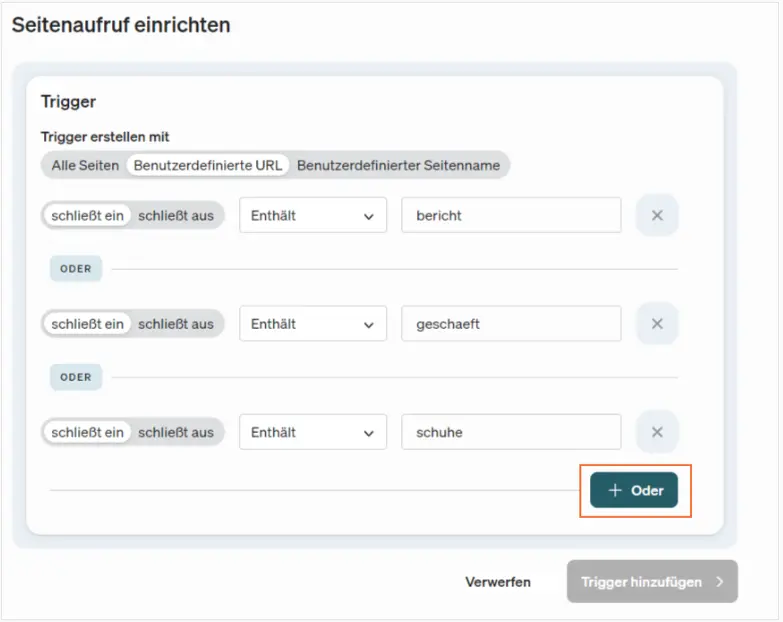
Report “Erweiterte Produktleistung“ optimiert
Der Report „Erweiterte Produktleistung“ wurde um Kennzahlen zur Auswertung von Listen erweitert.
Neu hinzugekommen sind die Kennzahlen „Produktliste zu Warenkorb“ und „Gruppe in Liste gesehen“. Anhand dieser Kennzahlen kann ausgewertet werden, welche Produkte auf einer Liste gesehen wurden und ob Produkte aus einer Liste oder von einer Produktdetailseite in den Warenkorb gelegt wurden.
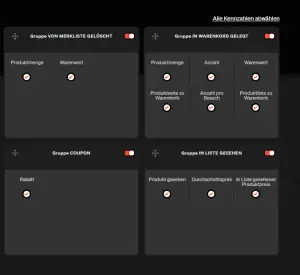
Wildcards * bei Events in Conversion-Prozessen
Auch Wildcards sind bei der Konfiguration in den Website-Zielen erlaubt. Wildcards können bei der Kategorie, dem Objekt, der Aktion und dem Typ des verwendet werden.
Hier als Beispiel mit dem Wort „bericht“, welches irgendwo in dem Objekt vorkommen kann:
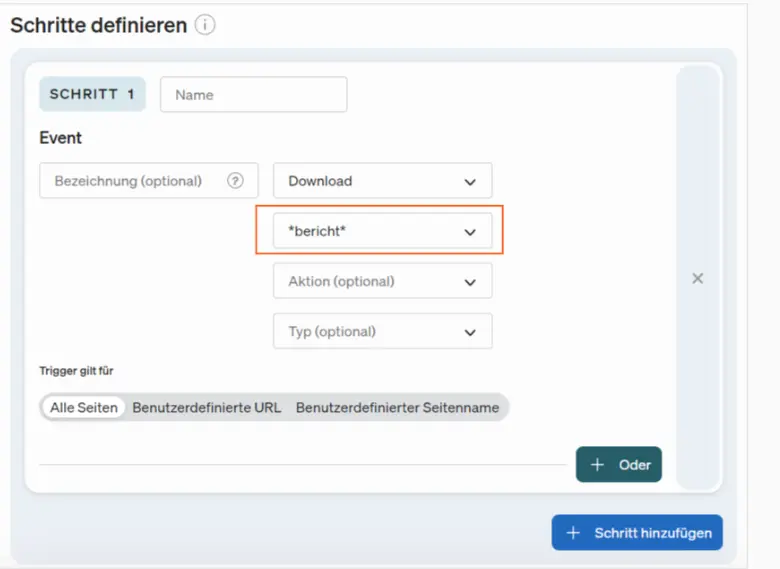
Damit werden Downloads von sämtlichen Berichten auf der Website erfasst (Geschäftsbericht, Quartalsbericht u.ä.).
05. April 2024
Smart Login
Der Nutzer kann in den Benutzereinstellungen eine Zeit einstellen, nach der er automatisch ausgeloggt wird. Mögliche Änderungen vor einem automatischen Logout werden durch einen Smarten Re-Login eingeführt:

Beim Einloggen über den neuen Dialog in den Account, kann an gleicher Stelle weitergearbeitet werden.
Verhaltens-Segmente exportierbar
Die im vergangenen Jahr ins Leben gerufenen Verhaltens-Segmente werden nun im Export in den automatischen E-Mail-Reportings berücksichtigt.
02. April 2024
Notizen
In jedem Report gibt es nun die Möglichkeit, Notizen hinzuzufügen, um bestimmte Events, die an dem Tag stattgefunden haben, zu dokumentieren. Dies kann z. B. ein Website-Relaunch sein oder der Start einer besonderen Marketing-Aktion. So können Traffic-Ausschläge bestimmten Events zugeordnet werden. Die Notizen sind sehr präsent in der oberen Leiste in jedem Report zu finden:

Direkt auf einen Blick kann gesehen werden, ob in dem eingestellten Zeitraum Notizen vorhanden sind. Falls ja, erscheint das Bobble mit der Anzahl der Notizen, falls nicht, erscheint kein Bobble. Über Klick auf das Icon oder den Text kann folgendes Fenster aufgerufen werden:
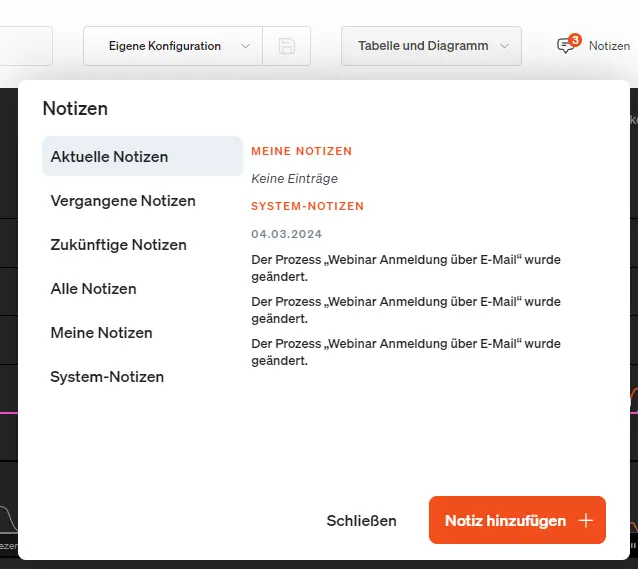
Dort kann er bestehende Notizen einsehen oder neue Notizen hinzufügen. Es gibt dabei zwei Arten von Notizen: eigene Notizen und System-Notizen. Die System-Notizen werden automatisch erstellt, wenn z. B. ein Conversions-Prozess bearbeitet wurde. Eigene Notizen können über den Button Notiz hinzufügen hinzugefügt werden.
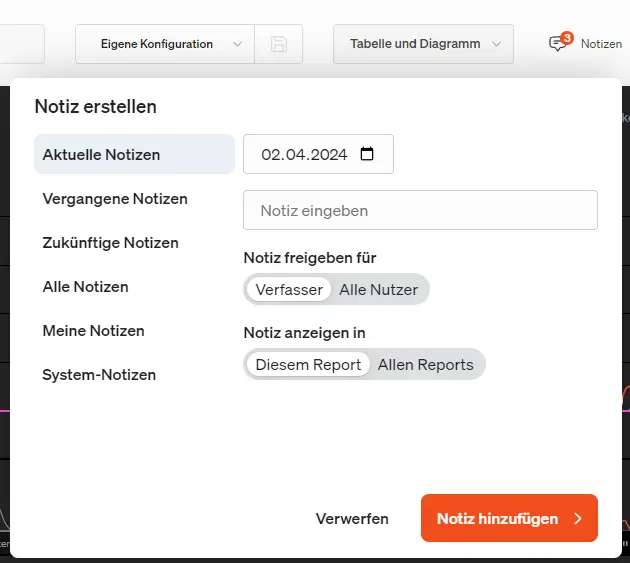
Hier kann nun konfiguriert werden, um was für eine Notiz es sich handelt und an welchem Tag diese gelten soll. Der Tag kann sowohl in der Vergangenheit als auch in der Zukunft liegen. Zudem kann festgelegt werden, wer diese Notiz sehen soll: der Verfasser, Mitbenutzer oder alle Nutzer des Accounts. Auch kann eingestellt werden, ob diese Notiz nur in diesem Report (z. B. Seiten-Report) oder in allen Reports angezeigt werden soll.
Eigene Notizen können nach Gusto bearbeitet oder gelöscht werden:
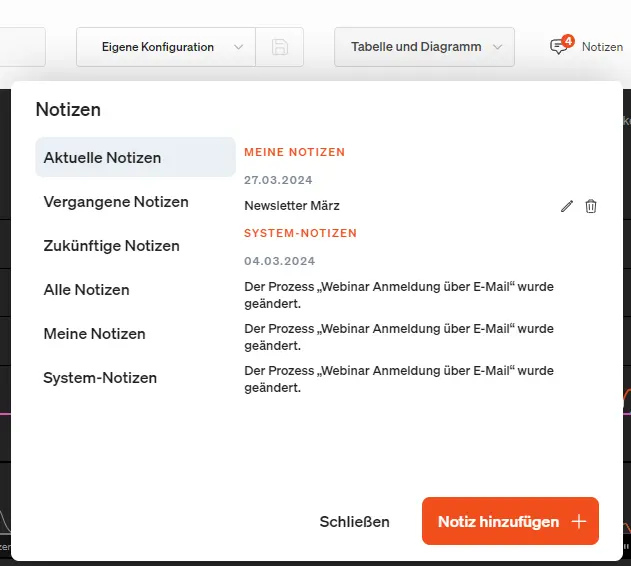
Die Zeitachse des Diagramms zeigt, ob es eine Notiz in diesem Zeitraum gibt:
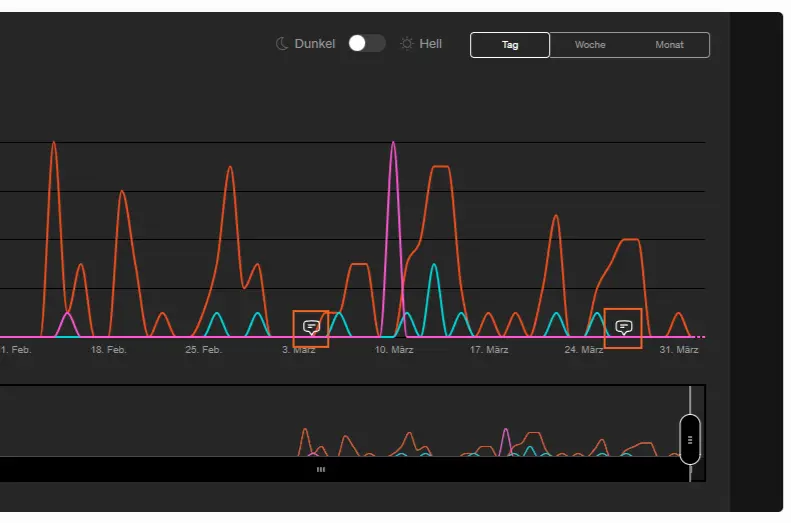
Beim Hovern über das Notiz-Icon, erscheint die entsprechende Notiz:
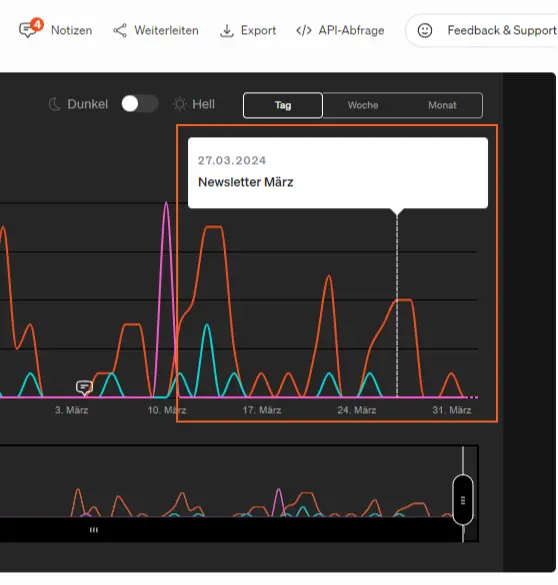
Google/Microsoft Ads Conversion Upload vereinfacht
Die Konfiguration sieht nun so aus:
